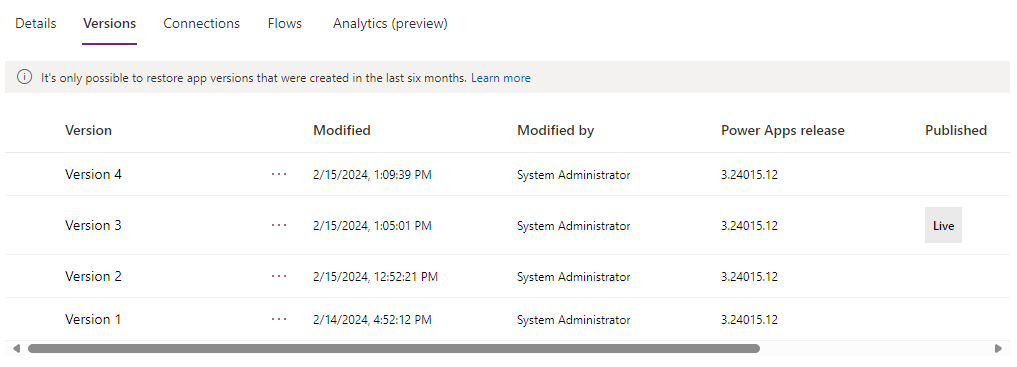Nota
L'accesso a questa pagina richiede l'autorizzazione. È possibile provare ad accedere o modificare le directory.
L'accesso a questa pagina richiede l'autorizzazione. È possibile provare a modificare le directory.
Quando si salvano le modifiche a un app canvas, tali modifiche vengono salvate per l'utente e per chiunque altro possa modificare l'app. Per rendere le modifiche disponibili a tutti gli utenti con cui è condivisa l'app, pubblica l'app. Per informazioni su come condividere un'app, vedi Condividi un'app.
Salvare l'app
Con l'app aperta per la modifica in Power Apps, puoi salvare il tuo lavoro in diversi modi:
Seleziona Salva
 per salvare tutte le modifiche non salvate apportate alla tua app. Ogni volta che salvi, nella cronologia delle versioni dell'app viene visualizzata una nuova versione.
per salvare tutte le modifiche non salvate apportate alla tua app. Ogni volta che salvi, nella cronologia delle versioni dell'app viene visualizzata una nuova versione.Nel menu a discesa, scegli una delle seguenti opzioni:
- Salva con le note sulla versione: salva e aggiungi note sull'aggiornamento.
- Salva con nome: duplica l'app con un nome diverso.
- Scarica una copia: scarica una copia locale dell'app.
Attivare o disattivare il salvataggio automatico
Power Apps salva automaticamente il tuo lavoro ogni due minuti.
Nella barra dei comandi, seleziona Impostazioni, quindi vai alla scheda Generale.
Nella sezione Salvataggio automatico, imposta l'interruttore Salvataggio automatico su Abilitato o Disabilitato.
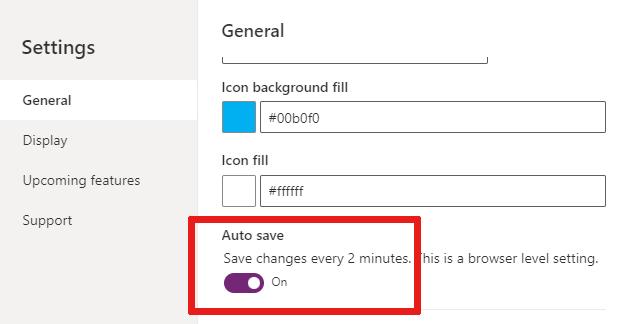
Nota
- Quando pubblichi un'app canvas, la tua app si aggiorna e viene eseguita con la versione più recente di Power Apps. L'app ottiene tutte le funzionalità e gli aggiornamenti delle prestazioni più recenti aggiunti dall'ultima pubblicazione. Se non hai pubblicato aggiornamenti per alcuni mesi, noterai un miglioramento immediato delle prestazioni eseguendo la ripubblicazione.
- Per recuperare i dettagli dell'app più velocemente durante l'avvio, alcuni dati vengono memorizzati localmente sui dispositivi degli utenti nella cache del browser. Le informazioni memorizzate includono l'ambiente dell'app e i dettagli della connessione. Questi dati rimangono nel browser in base ai limiti di archiviazione del browser. Gli utenti possono cancellare i dati memorizzati in base a queste istruzioni per ciascun browser.
Pubblicare l'app
Nella barra dei comandi, seleziona Pubblica. Se l'app non viene salvata, viene richiesto di salvarla. Dopo averlo salvato, seleziona di nuovo Pubblica.
Immetti la descrizione dell'app, quindi seleziona Pubblica questa versione.
Creare una descrizione di un'app con Copilot (anteprima)
Se la tua app si trova in un ambiente gestito, puoi utilizzare l'intelligenza artificiale per aiutarti a creare una descrizione per la tua app.
Quando salvi e pubblichi l'app, seleziona nella finestra di dialogo Pubblicazione, Crea descrizioni usando l'intelligenza artificiale.
Puoi anche generare una descrizione dell'app andando a Impostazioni>Generale. In Descrizione, seleziona Crea descrizioni utilizzando l'intelligenza artificiale.
Gli amministratori possono disabilitare questa funzionalità per gli ambienti gestiti in amministrazione di Power Platform. Per ulteriori informazioni, vedi Pannello Ambienti gestiti.
Nota
Se non aggiungi una descrizione prima di pubblicare l'app, Copilot ne genera una dopo la pubblicazione dell'app. Gli autori possono modificare questa descrizione se Copilot non la genera correttamente.
Importante
- Per utilizzare questa funzionalità la tua app deve trovarsi in un ambiente gestito.
- Le funzionalità di anteprima non sono destinate a essere utilizzate nell'ambiente di produzione e sono soggette a restrizioni. Vengono rese disponibili prima di una versione ufficiale in modo che i clienti possano accedervi con anticipo e fornire i loro commenti.
- Per altre informazioni, vai ai termini e le condizioni dell'anteprima.
- Questa funzionalità è alimentata dal Servizio OpenAI di Azure.
- Questa funzionalità non è ancora disponibile in tutte le aree geografiche o può essere soggetta a limiti di utilizzo o controllo della capacità.
- Per informazioni sulle funzionalità e sulle limitazioni delle funzionalità di Copilot e basate sull'IA in Power Apps, vedi Domande frequenti sull'intelligenza artificiale responsabile per Power Apps
Identificare la versione in tempo reale
Per visualizzare tutte le versioni di un'app:
- Vai a Power Apps e nel riquadro di spostamento, seleziona App.
- Seleziona l'icona Comandi
 accanto al nome dell'app.
accanto al nome dell'app. - Seleziona Dettagli>Dettagli.
- Vai alla scheda Versioni.
La versione Live viene pubblicata per tutti gli utenti con cui l'app è condivisa. Solo gli utenti con autorizzazioni di modifica possono usare la versione più recente dell'app.
Per pubblicare la versione più recente, seleziona l'icona di pubblicazione ![]() mentre sei in modalità di modifica per la tua app.
mentre sei in modalità di modifica per la tua app.
Nota
- La visualizzazione delle nuove modifiche pubblicate a un'app può richiedere alcuni secondi all'avvio dell'app. Il tempo di pubblicazione dipende dalla complessità dell'app e potrebbero essere necessari alcuni minuti in più per completare la pubblicazione.
- Se hai già un'app aperta mentre è pubblicata una nuova versione, devi ricaricare l'app per ottenere le ultime modifiche.
- Per ridurre i tempi di attesa durante l'utilizzo dell'app, la funzionalità di precaricamento dell'app è attiva. Puoi disattivarla. Per ulteriori informazioni, vedi Panoramica della creazione di app performanti.
Notifiche in-app per una versione aggiornata dell'app
Quando gli utenti attendono l'aggiornamento di un'app, visualizzano una notifica È in arrivo una nuova versione dell'app. Verrai avvisato quando è disponibile.
Quando le modifiche pubblicate sono pronte, gli utenti visualizzano una notifica Stai utilizzando una versione precedente di questa app. Aggiorna per utilizzare l'ultima versione. Gli utenti selezionano il pulsante Aggiorna per ottenere la versione più recente dell'app.
Disponibilità delle notifiche
| Scenario | Disponibilità |
|---|---|
| App canvas su Web | Generalmente disponibile |
| Moduli personalizzati di SharePoint | Non disponibile |
| App canvas incorporata in Teams | Non disponibile |
| L'app canvas integrata in Power BI | Non disponibile |
| Web part di Power Apps | Non disponibile |
| App canvas incorporata in un iframe | Generalmente disponibile |
Passaggi successivi
- Esegui l'app in un browser o in un telefono.
- Rinomina un'app da Power Apps.
- Ripristina un'app se hai più versioni dell'app.